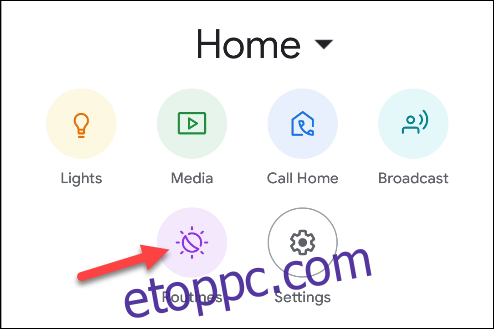Amikor fáradt vagy, és lefekvésre készen állsz, az utolsó dolog, amit tenni szeretnél, az, hogy végighúzza magát a szokásos éjszakai rutinon: lekapcsolja a villanyt, elnémítja a telefont és beállít egy ébresztőt. Használja a Google Home alkalmazás „Alvásidő” rutinját az automatizáláshoz!
A „rutinok” a Google Assistant és a Nest okoshangszórókba és -kijelzőkbe beépített funkció. Lehetővé teszik egy műveletsor létrehozását, amelyet egyetlen paranccsal kell végrehajtani. Rendkívül erősek lehetnek, ha időt szán a beállításukra. A „Lefekvés” és a „Jó reggelt” rutin különösen hasznos.
Nyissa meg a Google Home alkalmazást a készülékén iPhone, iPad, vagy Android eszközt, majd érintse meg a „Rutinok” gombot a felső részben.
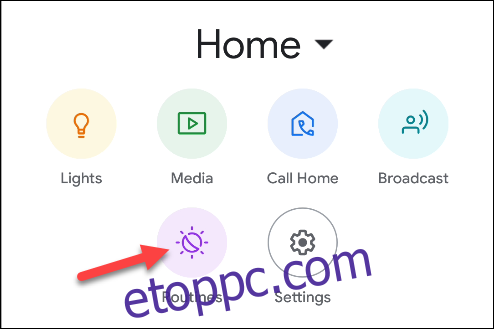
A rutinok listája tartalmaz néhányat, amelyet a Google már elkészített. Válassza az „Alvásidő” lehetőséget.
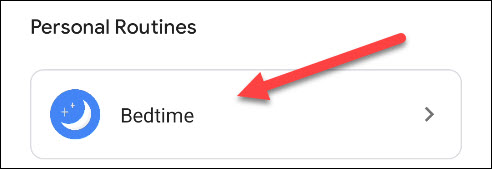
Ezen az oldalon néhány különböző szakasz található, amelyek meghatározzák, hogy a rutin mit fog tenni. Felül koppintson a „Mikor” alatti szövegre.
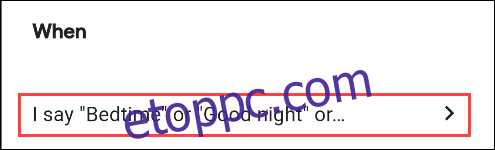
Itt választhat parancsokat a „Lefekvés” rutin elindításához. Néhány parancs már szerepel, és a „Hozzáadás” gomb megérintésével továbbiakat is megadhat.
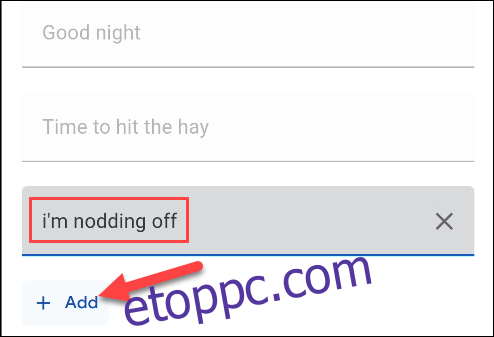
Érintse meg az „OK” gombot, ha végzett a parancsok bevitelével.
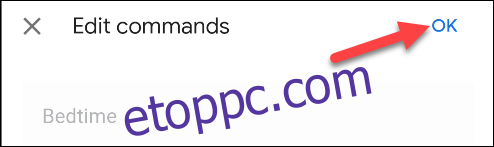
A következő szakasz meghatározza, hogy mit fog tenni a Google Asszisztens, és milyen sorrendben fog történni. Számos műveletet bekapcsolhat, és a „Fogaskerék” ikonra koppintva módosíthatja, hogy mit csinálnak.
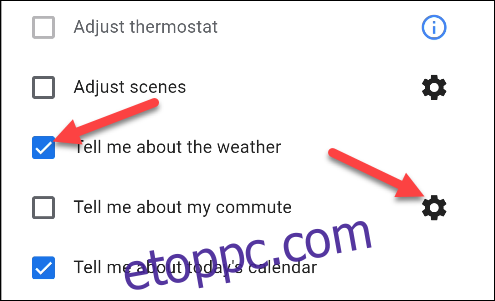
Saját egyéni művelet hozzáadásához koppintson a „Művelet hozzáadása” elemre.
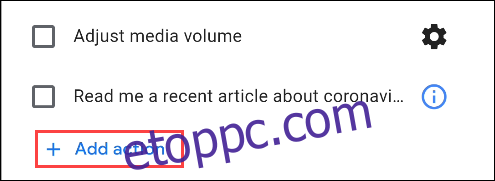
Bármilyen kifejezést megadhat, amit a Google Asszisztensnek mondana. Például beírhatja a „nappali TV kikapcsolása” kifejezést, hogy automatikusan kikapcsolja a tévét éjszaka. Ha végzett, érintse meg az „OK” gombot.
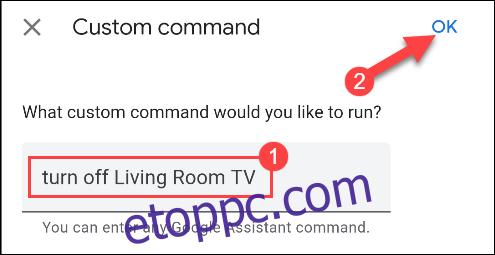
Ezután beállíthatjuk, hogy ezek a műveletek milyen sorrendben történjenek. Koppintson a „Megrendelés módosítása” elemre.
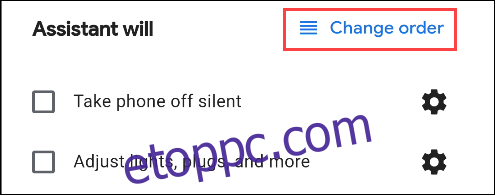
Érintse meg és tartsa lenyomva a fogantyút (négy egymásra helyezett vonal) egy művelet mellett, és húzza felfelé vagy lefelé a sorrend módosításához. Ha végzett, válassza a „Kész” lehetőséget.
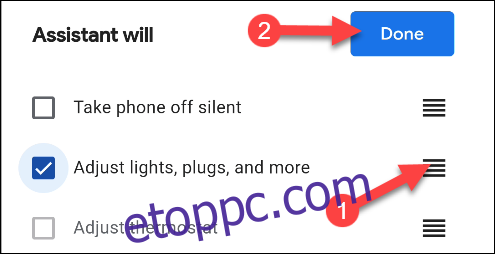
Végül kiválaszthatja, hogy az Asszisztens parancsok után valamilyen médialejátszásra kerüljön sor. Válassza ki az egyik lehetőséget, és a beállításhoz koppintson a „Fogaskerék” ikonra. Mindegyiknek kissé eltérő a művelete:
Zene: Adja meg a lejátszási listát, előadót, dalt vagy műfajt, valamint a zene lejátszásának időtartamát. A zene lejátszása megkezdődik az alapértelmezett zeneszolgáltatáson.
Alvó hangok: Válasszon az alvási hangok listájából, amelyek egy idő után automatikusan leállnak.
Semmi: Az asszisztens parancsai után nem fog hangot lejátszani.
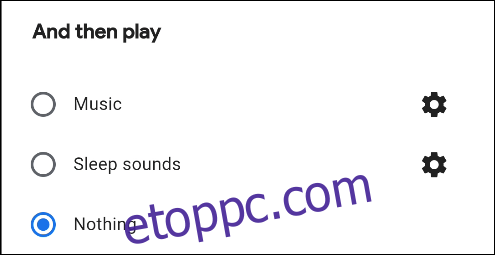
Érintse meg a „Mentés” gombot a képernyő tetején a rutin mentéséhez.
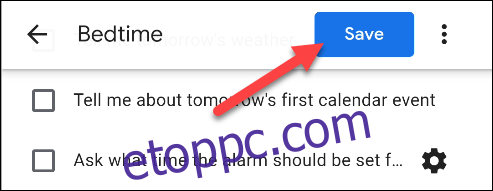
Most már csak annyit kell tennie, hogy kimondja: „Ok Google, lefekvés” (vagy bármely más megadott parancsot), és a rutin elindul.